Arch Linux è una distribuzione Linux generica per computer x86-64 ed è molto popolare tra gli utenti Linux intermedi e avanzati. Il progetto Arch Linux è guidato esclusivamente dalla comunità e il cerchio di sviluppo centrale.
Il design di Arch Linux segue il principio KISS ("keep it short and simple") come linee guida generali, il che significa che otterrai solo un sistema di base minimo dall'installazione del sistema operativo e dovrai configurare ulteriormente il sistema per usarlo.
Arch Linux offre nuovi pacchetti/aggiornamenti sul modello di rilascio progressivo, ovvero i pacchetti vengono forniti nell'arco della giornata. Pacman (il gestore di pacchetti di Arch Linux) consente agli utenti di mantenere i sistemi aggiornati facilmente, quotidianamente.
Arch Linux ha abbandonato il supporto per il sistema operativo a 32 bit da febbraio 2017 e ora supporta solo l'installazione x86_64.
Requisiti
- Una macchina x86_64 (64 bit)
- 512 MB di RAM
- Almeno 1 GB di spazio libero su disco
- Una connettività Internet
- Unità flash USB o CD vuoto per masterizzare l'immagine di installazione.
Installa Arch Linux
Qui vedremo come installare l'ultima versione di Arch Linux (v 2018.04.1) da USB/CD.
Il processo di installazione di Arch Linux richiede una connessione Internet per recuperare i pacchetti da un repository remoto.
Passaggio 1:scarica Arch Linux
Scarica l'ultima versione di Arch Linux dal sito Web ufficiale.
Fase 2:crea una Live USB/scrivi un CD avviabile
Ora creeremo una USB live / scriveremo un CD avviabile dall'immagine ISO scaricata.
Crea una USB live:
Sostituisci /path/to/archlinux.iso con il percorso del file ISO scaricato e /dev/sdx con il nome dell'unità USB.
dd bs=4M if=/path/to/archlinux.iso of=/dev/sdx status=progress oflag=sync
Scrivere un CD avviabile:
Sostituisci /path/to/archlinux.iso con il percorso del file ISO scaricato.
growisofs -dvd-compat -Z /dev/sr0=/home/user_name/Downloads/LinuxMint.iso
Fase 3:avvio da Live USB o CD
Accendi il sistema e premi F2, F10 or F12 per modificare/selezionare l'ordine di avvio.
Per eseguire l'avvio da Live USB, è necessario selezionare l'avvio da USB o da un'unità rimovibile. Per eseguire l'avvio da CD, è necessario selezionare l'avvio dall'unità CD/DVD ROM.
Una volta avviato il sistema da Live USB o CD, otterrai una schermata di installazione, come di seguito.
Scegli Avvia Arch Linux (x86_64) e quindi premere Invio.
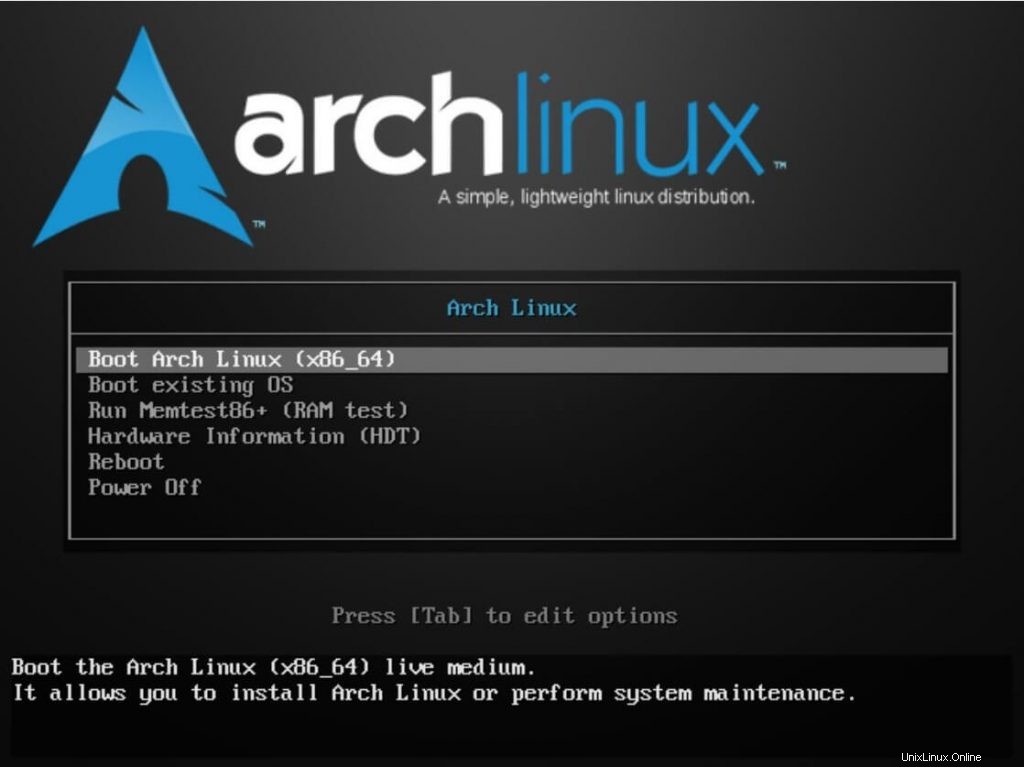
Infine, dopo vari controlli, otterrai un prompt di root.

Fase 4:imposta la rete
Come ho detto prima, il sistema necessita di una connessione a Internet. Se il tuo ambiente ha un server DHCP , il sistema otterrà automaticamente l'indirizzo IP.
Verifica la connettività Internet.
ifconfig ping google.com -c 2
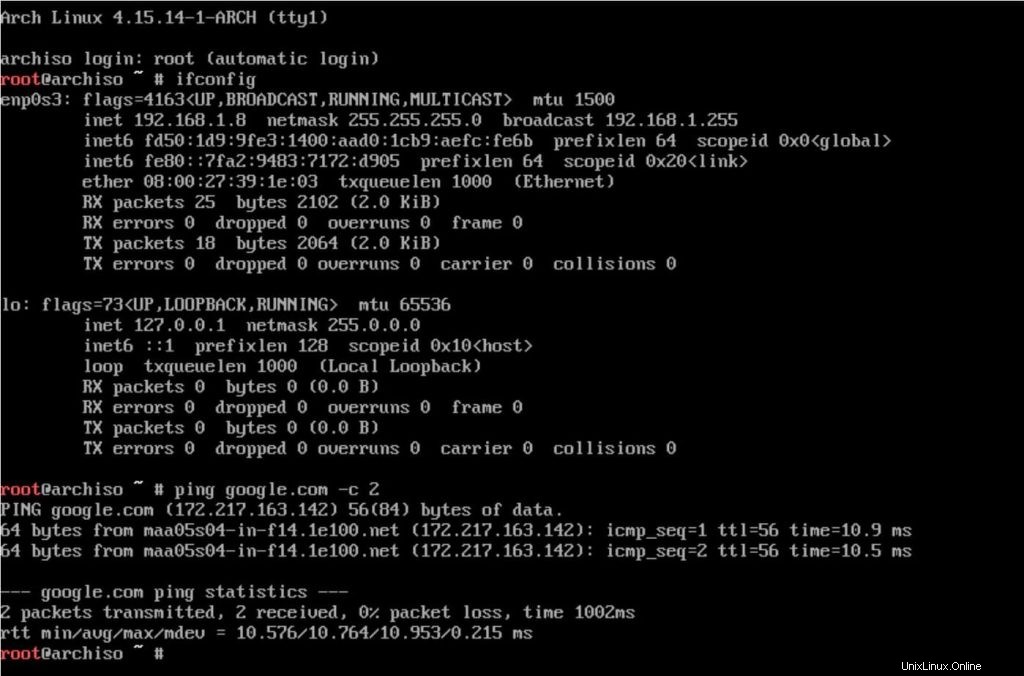
Se il tuo sistema non riceve una risposta, configura l'indirizzo IP statico sul tuo sistema in modo che il tuo sistema possa connettersi a Internet per scaricare i pacchetti.
ip addr flush dev enp0s3 ifconfig enp0s3 192.168.1.100 netmask 255.255.255.0 route add default gw 192.168.1.1 echo "nameserver 192.168.1.1" >> /etc/resolv.conf echo "nameserver 8.8.8.8" >> /etc/resolv.conf
Sostituisci la scheda di rete e l'indirizzo IP in base al tuo ambiente.
Schermata:
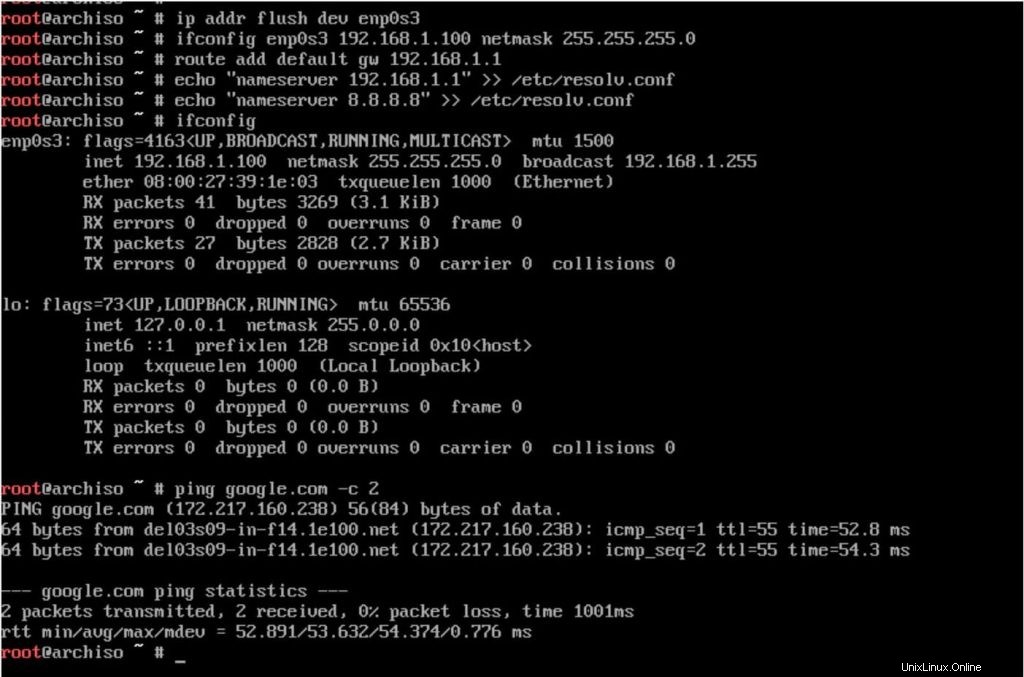
Passaggio 5:partizione del disco
Ora creeremo le partizioni sul disco rigido per l'installazione del sistema operativo. Per prima cosa, elenca i dischi disponibili usando il comando fdisk.
fdisk -l
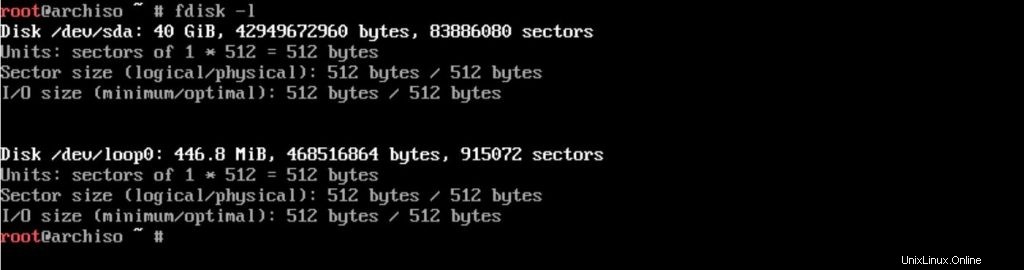
Il sistema ha un disco da 40 GB (/dev/sda) e utilizzerà quel disco per l'installazione del sistema operativo. Il nome del disco varia a seconda del sistema. I dischi possono avere altri nomi come vda, hda, ecc.
Ora useremo il comando fdisk per creare partizioni secondo il requisito.
I dettagli della partizione sono mostrati di seguito.
/avvio – 500 milioni
scambia:4 GB (raddoppia la RAM)
/ – ~ 35 GB (spazio rimanente)
fdisk /dev/sda
/avvio:
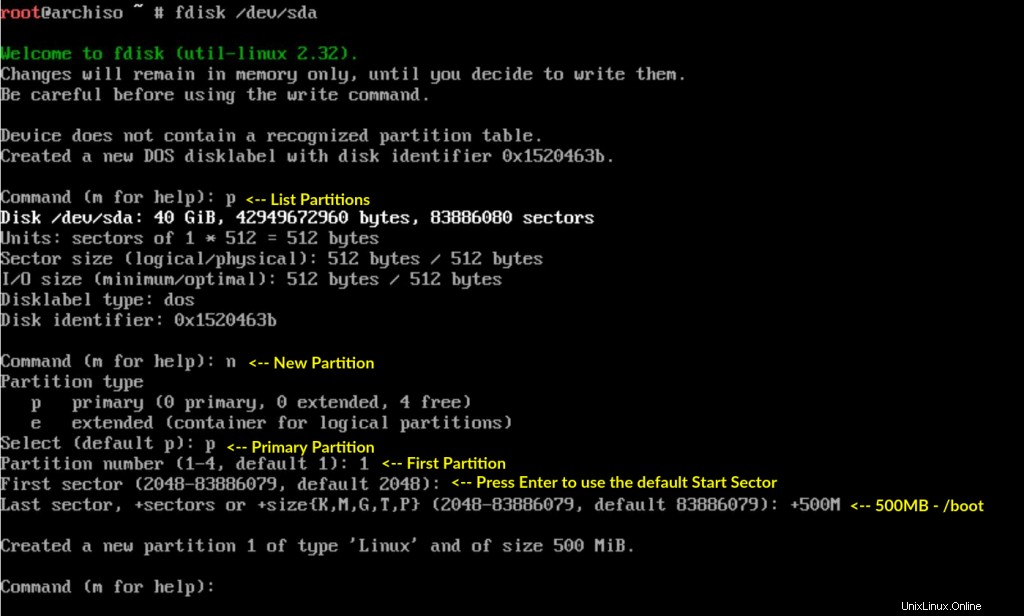
SCAMBIO:
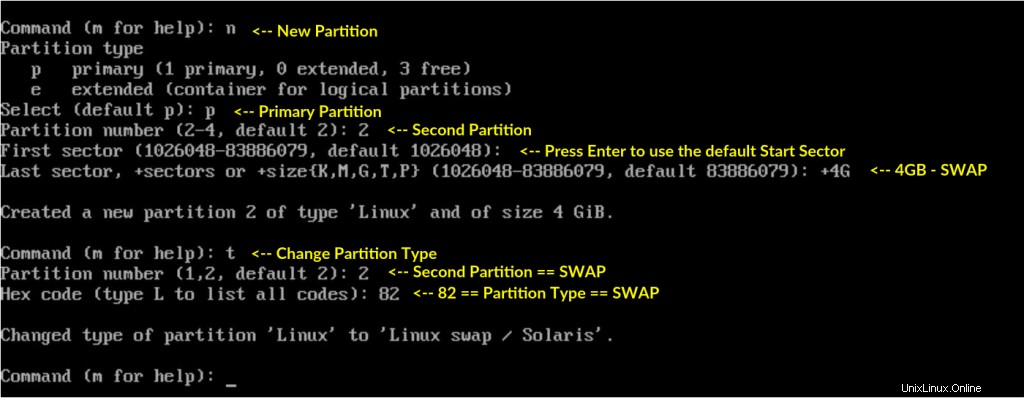
/ (radice):
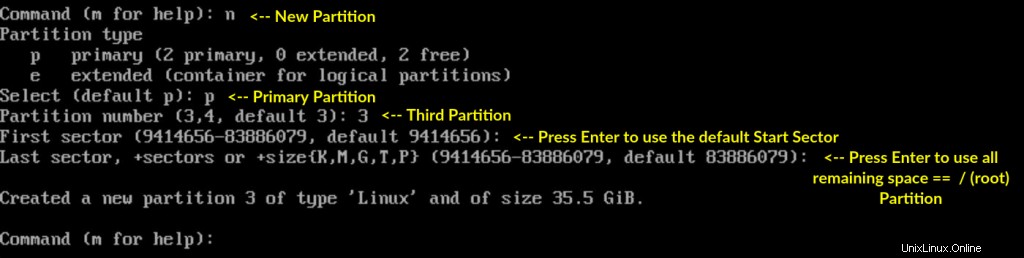
Dopo aver creato le partizioni, usa p per confermare la creazione delle partizioni e quindi, w per salvare le modifiche.
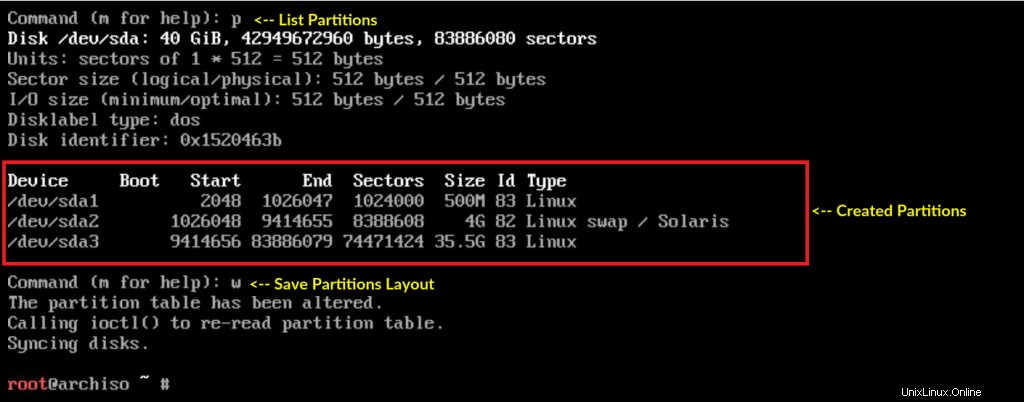
Verifica le partizioni usando fdisk -l comando. Ora abbiamo tre partizioni.
/dev/sda1 – /boot
/dev/sda2 – SCAMBIO
/dev/sda3 – / (radice)
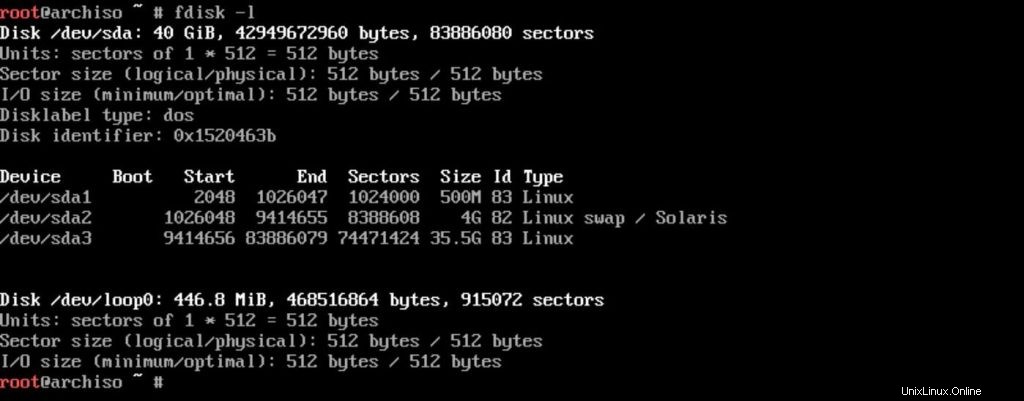
Fase 5:crea il filesystem
Ora è il momento di formattare le partizioni create con i file system richiesti. Puoi formattare /boot (/dev/sda1) come EXT2 o EXT3, SWAP (/dev/sda2) come SWAP e / (/dev/sda3) come filesystem EXT4 .
mkfs.ext2 /dev/sda1 mkfs.ext4 /dev/sda3 mkswp /dev/sda2
Schermata:
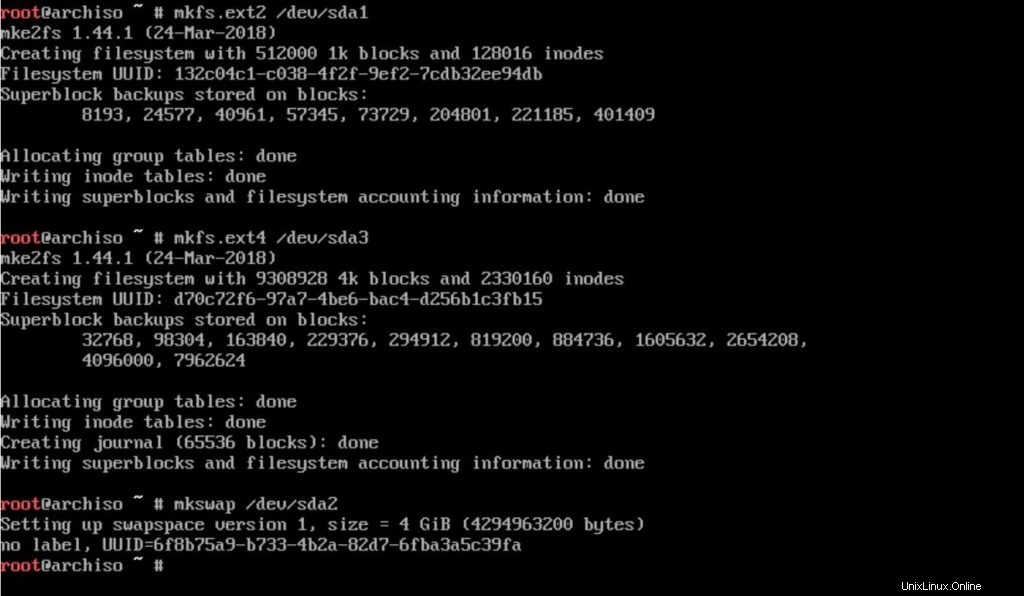
Fase 6:monta le partizioni
Dopo aver formattato le partizioni, utilizzare il comando mount per montarlo. / La partizione (root) deve essere montata su /mnt directory. Inoltre, dovresti inizializzare la partizione di swap.
mount /dev/sda3 /mnt swapon /dev/sda2
Se hai partizioni aggiuntive, queste devono essere montate nelle rispettive directory su /mnt. Ad esempio:/home la partizione deve essere montata su /mnt/home .
Passaggio 7:installa il sistema di base Arch Linux
Ora è il momento di installare il sistema di base Arch Linux.
pacstrap /mnt/ base base-devel

Il completamento dell'installazione richiederà da 15 a 30 minuti a seconda della velocità di Internet.
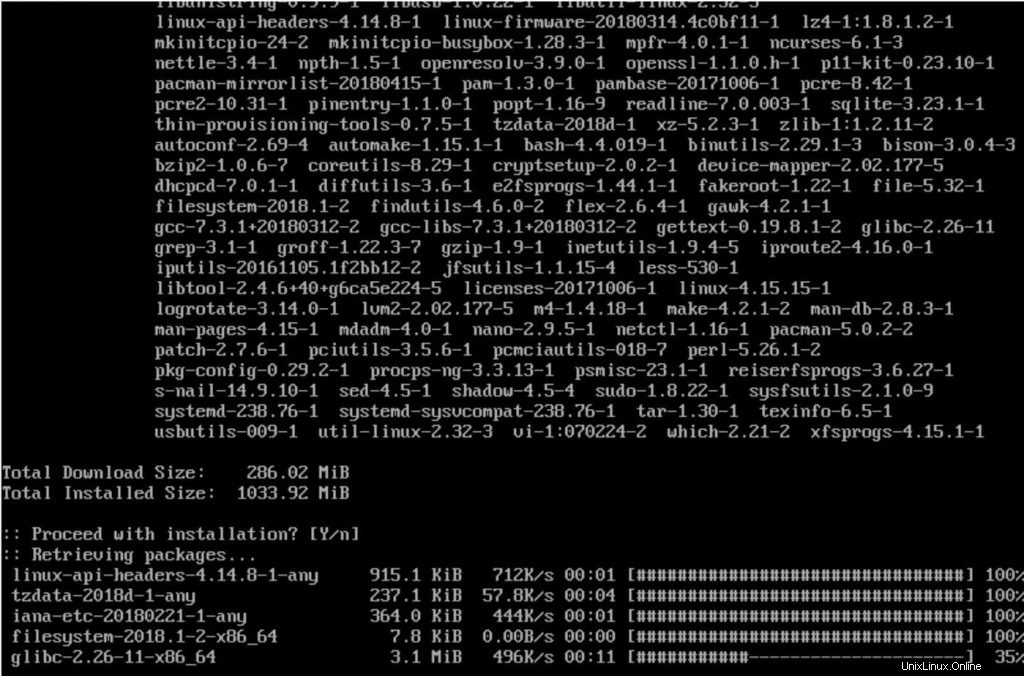
Il messaggio seguente ti conferma che l'installazione di Arch Linux è stata completata con successo.
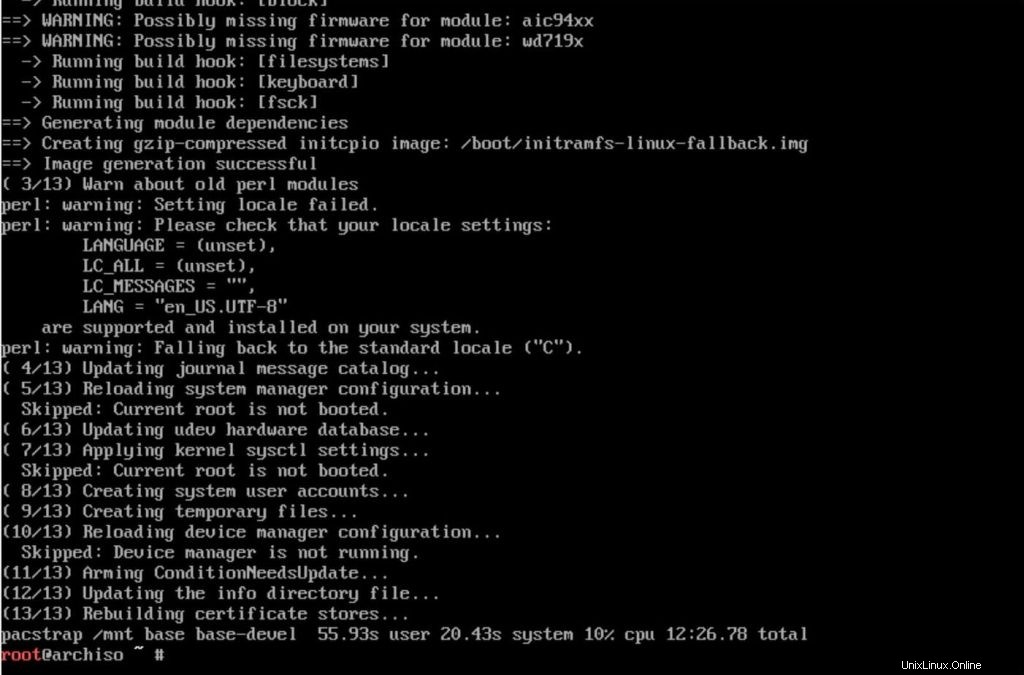
Passaggio 8:crea fstab
Dopo l'installazione di base, genera il file fstab per il sistema utilizzando genfstab comando.
genfstab /mnt >> /mnt/etc/fstab
Verifica le voci fstab usando il comando seguente.
cat /mnt/etc/fstab
Schermata:
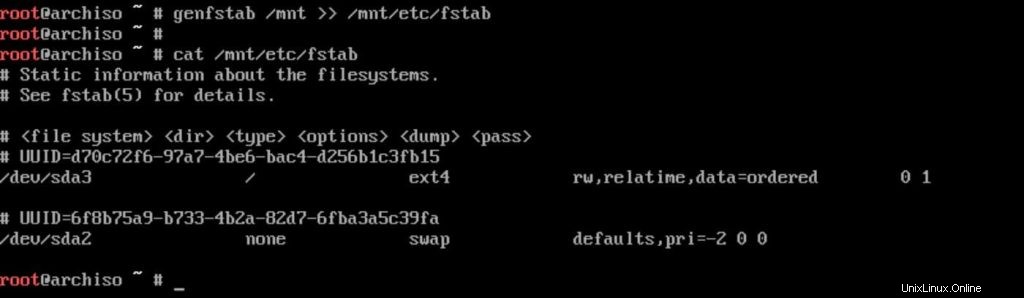
Fase 9:configurazione del sistema Arch Linux
Per configurare ulteriormente Arch Linux, è necessario eseguire il chroot sul nuovo sistema. Il chroot cambia la directory principale per il processo in esecuzione e per i suoi figli
arch-chroot /mnt
Passaggio 10:imposta la lingua del sistema
È possibile configurare la lingua del sistema decommentando le lingue richieste da /etc/locale.gen file.
vi /etc/locale.gen
Rimuovi il commento da en_US.UTF-8 UTF-8 per l'inglese americano.
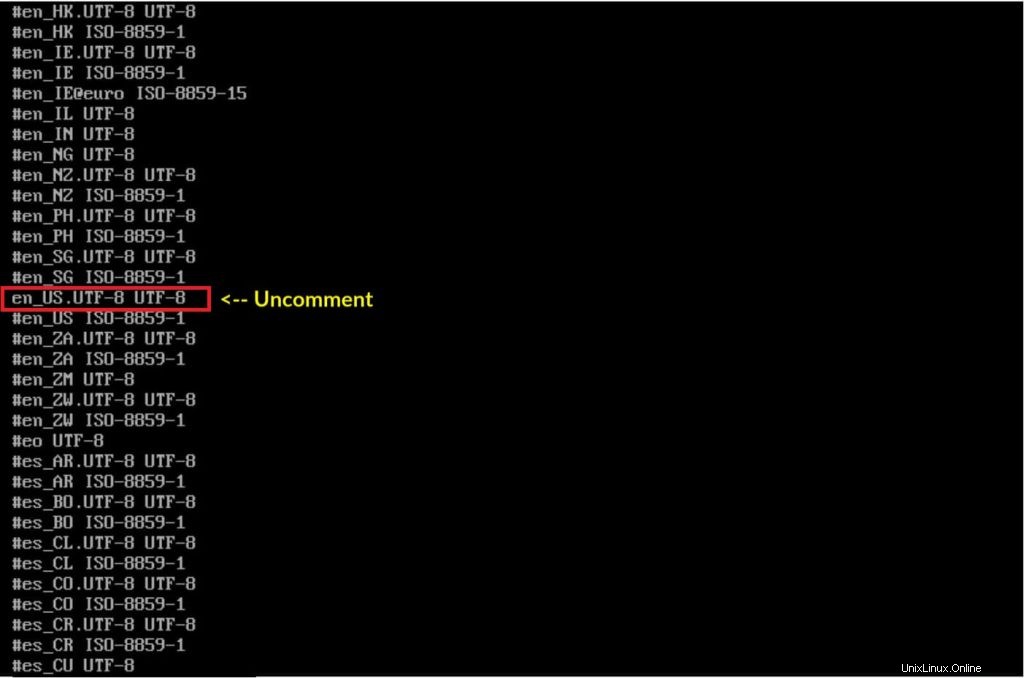
Genera la locale.
locale-gen

Imposta la localizzazione del sistema inserendo il LANG variabile in /etc/locale.conf file.
echo "LANG=en_US.UTF-8" > /etc/locale.conf
Passaggio 11:imposta il fuso orario
Ora, configura il fuso orario del sistema creando un collegamento simbolico del tuo fuso orario a /etc/localtime file.
ln -sf /usr/share/zoneinfo/US/Central /etc/localtime
Puoi trovare i fusi orari disponibili in /usr/share/zoneinfo directory.
ls /usr/share/zoneinfo
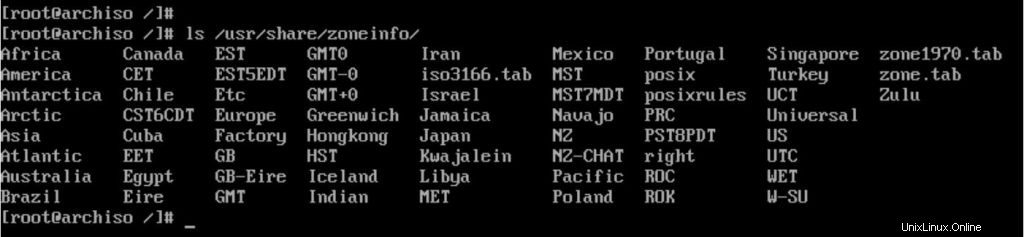
Inoltre, imposta l'orologio hardware su UTC.
hwclock --systohc --utc
Passaggio 12:imposta il nome host
Inserisci il nome host del sistema in /etc/hostname file.
echo "archlinux.itzgeek.local" > /etc/hostname
Fase 13:imposta la password di root
Usa il passwd comando nel terminale per impostare la password di root.
passwd
Passaggio 14:installa il caricatore di avvio di GRUB
Arch Linux richiede il caricatore di avvio per avviare il sistema. Puoi installare grub boot loader usando i comandi seguenti.
pacman -S grub grub-install /dev/sda grub-mkconfig -o /boot/grub/grub.cfg
Schermata:
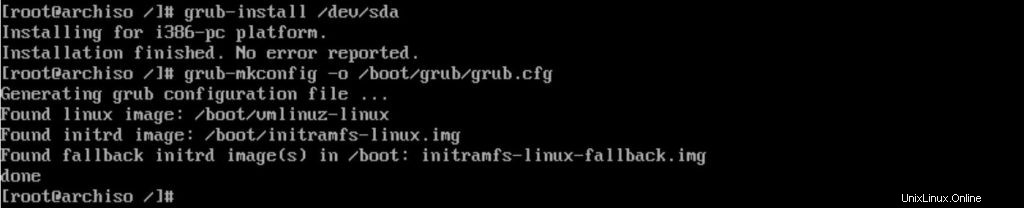
Fase 15:riavvia
Esci dal sistema chroot e quindi riavvia.
exit reboot
Schermata:

Una volta completato il riavvio, otterrai il prompt di accesso di Arch Linux. Accedi come utente root e la password che hai impostato durante l'installazione del sistema operativo (passaggio 13).
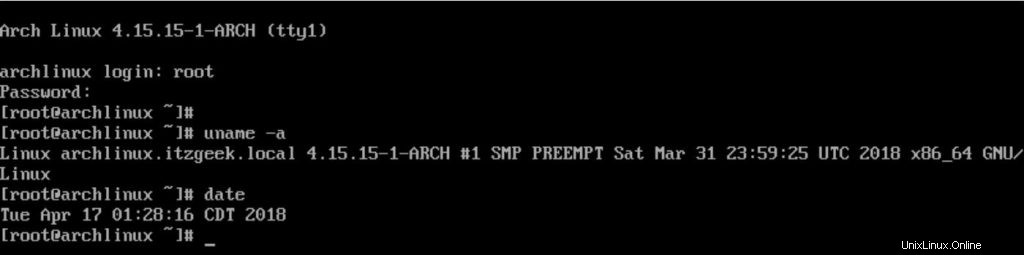
Questo è tutto.